不要搞错,本文不是讲如何拖地的。看过《javascript精粹》朋友应该知道,他实现拖放的过程比较复杂,现在时代不同了,我们用H5的新的拖放API就能非常方便的实现拖放效果了。最近在园子见一园友写了一篇《HTML5 进阶系列:拖放 API 实现拖放排序》,真乃大师之作,大~熊同学作为一代菜鸟(不是宗师),无法与之想比,遂推出基础篇,希望各位园友有所收获。
一、一个简单的例子--地上有石子捡几个吧
地上有石子,捡几个吧 我是篮子 我是地 石子 石子 石子 石子 石子 石子 石子 石子 石子 石子
(gif演示是用的edge,我的ubuntu做gif太麻烦了,借了个windows)
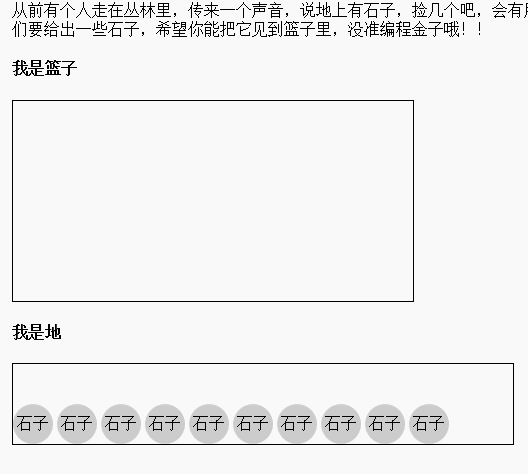
这里用一个简单的例子演示了如何实现拖放,那么问题来了,从上面的演示中你可以猜出一些属性和方法的用法了,那些方法的作用究竟是怎样的?那些个属性又是啥意思呢?下面一一到来。
二、实现拖放的一般步骤
1、找到一个可拖的元素
正如不是所有人都叫大熊一样,并不是所有的元素都是可以被拖的。img和a元素默认可拖,其他元素默认不可拖,当时可以加一个draggable=true让它可拖。
<p draggable='true'></p>
2、处理拖放有关事件
所有相关事件如下:(这个摘自:http://www.cnblogs.com/linxin/p/6794542.html)
源对象:
dragstart:源对象开始拖放。
drag:源对象拖放过程中。
dragend:源对象拖放结束。
过程对象:
dragenter:源对象开始进入过程对象范围内。
dragover:源对象在过程对象范围内移动。
dragleave:源对象离开过程对象的范围。
目标对象:
drop:源对象被拖放到目标对象内。
我们可以用一个测试来看看这些事件的触发时机和事件对象为何物。
<!DOCTYPE html><html lang="en"><head>
<meta charset="UTF-8">
<title>testEvents</title>
<style type="text/css">
.source{
width: 50px;
height: 50px;
border: 1px solid red;
}
.process{
width: 100px;
height: 100px;
border: 1px solid black;
margin-top: 10px;
}
.dest{
width: 100px;
height: 100px;
border: 1px solid green;
margin-top: 10px;
}
</style></head><body>
<p class="source" id="source" draggable="true"></p>
<p class="process" id="process"></p>
<p class="dest" id="dest"></p>
<script type="text/javascript">
window.onload=function(){ var source = document.getElementById("source"); var process = document.getElementById("process"); var dest = document.getElementById("dest"); var sourceEle;
source.addEventListener("dragstart",function(e){
console.log("source dragstart");
console.log(e);
sourceEle = e.target; var dt = e.dataTransfer;
dt.effectedAllowed = "all";
},false);
process.addEventListener("dragenter",function(e){
console.log("process dragenter");
console.log(e);
},false);
process.addEventListener("dragover",function(e){
console.log("process dragover");
console.log(e);
},false);
process.addEventListener("dragleave",function(e){
console.log("process dragleave");
console.log(e);
},false);
source.addEventListener("drag",function(e){
console.log("source drag");
console.log(e);
},false);
dest.addEventListener("dragend",function(e){
console.log("dest dragend");
console.log(e);
e.preventDefault();
},false);
dest.addEventListener("drop",function(e){
console.log("dest drop");
console.log(e);
dest.appendChild(sourceEle);
e.preventDefault();
e.stopPropagation();
},false);
document.ondragover = function(e){e.preventDefault();}
document.ondrop = function(e){e.preventDefault();}
} </script></body></html>
这个例子将拖放过过程涉及的事件做了一个罗列,这里不再细讲,你可以查看控制台看看事件的触发顺序和事件对象。
三、一个重要的对象DataTransfer对象
这里首字母大写了,严格说叫做一个类,每一次拖放会实例化这个类,保存在事件对象的dataTransfer属性中。其属性和方法见下表(来自:http://www.cnblogs.com/ijjyo/p/4316232.html)
感谢这位兄台的总结,拿了你这么多东西,谢谢啊。



下面做一些简单的测试
关于effectAllowed和dropEffect,这里将前者置为effectAllowed后者用下拉列表选择,以便于看到不同的鼠标样式。
<!DOCTYPE html><html lang="en"><head>
<meta charset="UTF-8">
<title>testEvents</title>
<style type="text/css">
.source{
width: 50px;
height: 50px;
border: 1px solid red;
}
.process{
width: 100px;
height: 100px;
border: 1px solid black;
margin-top: 10px;
}
.dest{
width: 100px;
height: 100px;
border: 1px solid green;
margin-top: 10px;
}
</style></head><body>
<select id="dpe">
<option value="copy">copy</option>
<option value="move">move</option>
<option value="link">link</option>
<option value="none">none</option>
</select>
<p class="source" id="source" draggable="true"></p>
<p class="process" id="process"></p>
<p class="dest" id="dest"></p>
<script type="text/javascript">
window.onload=function(){ var source = document.getElementById("source"); var process = document.getElementById("process"); var dest = document.getElementById("dest"); var dpe = document.getElementById("dpe"); var dpev;
dpe.onchange = function(){
dpev = this.value;
} var sourceEle;
source.addEventListener("dragstart",function(e){
console.log("source dragstart");
console.log(e);
sourceEle = e.target; var dt = e.dataTransfer;
dt.effectedAllowed = "all";
},false);
dest.addEventListener("dragend",function(e){
console.log("dest dragend");
console.log(e);
e.preventDefault();
},false);
dest.addEventListener("drop",function(e){
console.log("dest drop");
console.log(e);
dest.appendChild(sourceEle);
e.preventDefault();
e.stopPropagation();
},false);
document.ondragover = function(e){
e.dataTransfer.dropEffect = dpev;
e.preventDefault();
}
document.ondrop = function(e){e.preventDefault();}
} </script></body></html>
我在ubuntu chrome测试法现,都是一个手,但是置为none时拖不进去了,可能不同系统会有一些差别。
关于setData()和getData()方法
这两个是有关数据交换的方法,前者传两个参数,第一参数是一个mime类型字符串,第二个是数据;后者传一个参数,为mime类型。可用mime类型为text/plain,text/html,text/xml,text/uri-list.
测试用例,将菜单的菜拖到记录本上。
<!DOCTYPE html><html lang="en"><head>
<meta charset="UTF-8">
<title>点菜</title>
<style type="text/css">
.menu{
width: 200px;
height: 300px;
border: 1px solid red;
margin-right: 10px;
float: left;
}
.record{
width: 200px;
height: 300px;
border: 1px solid black;
margin-right: 10px;
float: left;
}
</style></head><body>
<ul class="menu" id="menu">
<li draggable="true">糖醋排骨</li>
<li draggable="true">青椒肉丝</li>
<li draggable="true">武昌鱼</li>
<li draggable="true">手撕包材</li>
<li draggable="true">千叶豆腐</li>
</ul>
<ul class="record" id="record">
</ul>
<script type="text/javascript">
window.onload = function(){ var menu = document.getElementById("menu"); var record = document.getElementById("record");
menu.addEventListener("dragstart",function(e){ var dt = e.dataTransfer; var tar = e.target; if(tar.tagName=="LI"){
dt.setData("text/plain",tar.innerHTML);
}
dt.effectedAllowed = "all";
},false);
record.addEventListener("drop",function(e){ var li = document.createElement("li");
li.appendChild(document.createTextNode(e.dataTransfer.getData("text/plain")));
record.appendChild(li);
e.stopPropagation();
},false);
record.addEventListener("dropend",function(e){
e.preventDefault();
},false);
document.addEventListener("dragover",function(e){e.preventDefault()},false);
document.addEventListener("drop",function(e){e.preventDefault()},false);
} </script></body></html>
关于setDragImage(Element img,long x,long y)
这个方法是设置拖放时的图标的,第一个参数表是图标元素,第二个表示相对与光标的水平偏移,第三个是垂直的。
还是前面的例子,在dragstart事件添加下面的代码,拖动时你会发现一只很大的手(不要被吓到);
var img = document.createElement("img");
img.src = "https://timgsa.baidu.com/timg?image&quality=80&size=b9999_10000&sec=1493802056263&di=232de2c30491e19f32833669ad5a67ae&imgtype=0&src=http%3A%2F%2Fstatic.freepik.com%2Ffree-photo%2Fone-finger_318-10333.jpg";
dt.setDragImage(img,10,10);
四、关于拖放数据传递
上面的例子已经谈到了拖放的数据传递方法,这里在总结一下。
1、通过dataTransfer的setData()和getData()方法传递
2、通过闭包的方法,请参考开篇的例子。
五、总结
HTML5的拖放api非常简洁实用,为我们省去了很多麻烦,如果没有它,我们可能需要通过mousedownmousemove等等事件才能实现上述功能。本文较为详细的介绍了相关api,希望对你有所帮助。关于拖放api的应用大家可以参看下面链接的文章,他做了一个拖放排序,这是一个比较常见的应用场景。
大~熊同学的粉丝数正在逼近三位数,感谢各位园友的支持,大~熊会继续努力的!
参考:
http://www.cnblogs.com/ijjyo/p/4316232.html
http://www.cnblogs.com/linxin/p/6794542.html
以上是H5拖放API基础篇的详细内容。更多信息请关注PHP中文网其他相关文章!
 H5代码:Web开发人员的最佳实践Apr 16, 2025 am 12:14 AM
H5代码:Web开发人员的最佳实践Apr 16, 2025 am 12:14 AMH5代码的最佳实践包括:1.使用正确的DOCTYPE声明和字符编码;2.采用语义化标签;3.减少HTTP请求;4.使用异步加载;5.优化图像。这些实践能提升网页的效率、可维护性和用户体验。
 H5:网络标准和技术的发展Apr 15, 2025 am 12:12 AM
H5:网络标准和技术的发展Apr 15, 2025 am 12:12 AMWeb标准和技术从HTML4、CSS2和简单的JavaScript演变至今,经历了显着的发展。 1)HTML5引入了Canvas、WebStorage等API,增强了Web应用的复杂性和互动性。 2)CSS3增加了动画和过渡功能,使页面效果更加丰富。 3)JavaScript通过Node.js和ES6的现代化语法,如箭头函数和类,提升了开发效率和代码可读性,这些变化推动了Web应用的性能优化和最佳实践的发展。
 H5是HTML5的速记吗?探索细节Apr 14, 2025 am 12:05 AM
H5是HTML5的速记吗?探索细节Apr 14, 2025 am 12:05 AMH5不仅仅是HTML5的简称,它代表了一个更广泛的现代网页开发技术生态:1.H5包括HTML5、CSS3、JavaScript及相关API和技术;2.它提供更丰富、互动、流畅的用户体验,能在多设备上无缝运行;3.使用H5技术栈可以创建响应式网页和复杂交互功能。
 H5和HTML5:网络开发中常用的术语Apr 13, 2025 am 12:01 AM
H5和HTML5:网络开发中常用的术语Apr 13, 2025 am 12:01 AMH5与HTML5指的是同一个东西,即HTML5。HTML5是HTML的第五个版本,带来了语义化标签、多媒体支持、画布与图形、离线存储与本地存储等新功能,提升了网页的表现力和交互性。
 H5指的是什么?探索上下文Apr 12, 2025 am 12:03 AM
H5指的是什么?探索上下文Apr 12, 2025 am 12:03 AMH5referstoHTML5,apivotaltechnologyinwebdevelopment.1)HTML5introducesnewelementsandAPIsforrich,dynamicwebapplications.2)Itsupportsmultimediawithoutplugins,enhancinguserexperienceacrossdevices.3)SemanticelementsimprovecontentstructureandSEO.4)H5'srespo
 H5:工具,框架和最佳实践Apr 11, 2025 am 12:11 AM
H5:工具,框架和最佳实践Apr 11, 2025 am 12:11 AMH5开发需要掌握的工具和框架包括Vue.js、React和Webpack。1.Vue.js适用于构建用户界面,支持组件化开发。2.React通过虚拟DOM优化页面渲染,适合复杂应用。3.Webpack用于模块打包,优化资源加载。
 HTML5的遗产:当前了解H5Apr 10, 2025 am 09:28 AM
HTML5的遗产:当前了解H5Apr 10, 2025 am 09:28 AMHTML5hassignificantlytransformedwebdevelopmentbyintroducingsemanticelements,enhancingmultimediasupport,andimprovingperformance.1)ItmadewebsitesmoreaccessibleandSEO-friendlywithsemanticelementslike,,and.2)HTML5introducednativeandtags,eliminatingthenee
 H5代码:可访问性和语义HTMLApr 09, 2025 am 12:05 AM
H5代码:可访问性和语义HTMLApr 09, 2025 am 12:05 AMH5通过语义化元素和ARIA属性提升网页的可访问性和SEO效果。1.使用、、等元素组织内容结构,提高SEO。2.ARIA属性如aria-label增强可访问性,辅助技术用户可顺利使用网页。


热AI工具

Undresser.AI Undress
人工智能驱动的应用程序,用于创建逼真的裸体照片

AI Clothes Remover
用于从照片中去除衣服的在线人工智能工具。

Undress AI Tool
免费脱衣服图片

Clothoff.io
AI脱衣机

AI Hentai Generator
免费生成ai无尽的。

热门文章

热工具

ZendStudio 13.5.1 Mac
功能强大的PHP集成开发环境

PhpStorm Mac 版本
最新(2018.2.1 )专业的PHP集成开发工具

SecLists
SecLists是最终安全测试人员的伙伴。它是一个包含各种类型列表的集合,这些列表在安全评估过程中经常使用,都在一个地方。SecLists通过方便地提供安全测试人员可能需要的所有列表,帮助提高安全测试的效率和生产力。列表类型包括用户名、密码、URL、模糊测试有效载荷、敏感数据模式、Web shell等等。测试人员只需将此存储库拉到新的测试机上,他就可以访问到所需的每种类型的列表。

DVWA
Damn Vulnerable Web App (DVWA) 是一个PHP/MySQL的Web应用程序,非常容易受到攻击。它的主要目标是成为安全专业人员在合法环境中测试自己的技能和工具的辅助工具,帮助Web开发人员更好地理解保护Web应用程序的过程,并帮助教师/学生在课堂环境中教授/学习Web应用程序安全。DVWA的目标是通过简单直接的界面练习一些最常见的Web漏洞,难度各不相同。请注意,该软件中

VSCode Windows 64位 下载
微软推出的免费、功能强大的一款IDE编辑器






